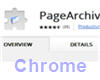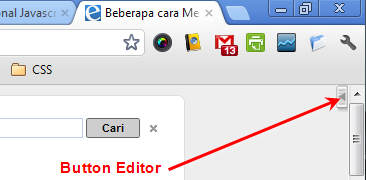Sesuai dengan janji saya yang akan melanjutkan pembahasan tentang WebcamXP/Webcam 7. Pada kesempatan kali ini saya akan mencoba berbagi pengalaman bagaimana membuat kamera CCTV dengan menggunakan Webcam. Penasarankan bagimana caranya?? Cekidot,,
Oiya, disini saya yakin sobat blogger udah paham semua kan apa itu CCTV?? Pastinya dong, hehe. Oke, Jadi saya nggak usah menjelaskan lebih jauh lagi, langung keintinya aja yah. Kenapa disini saya menggunakan webcam bukan CCTV asli??
- CCTV itu masih mahal sob, kalau webcamkan murah meriah.
- Tidak membutuhkan alat tambahan lagi, beda dengan CCTV.
- Dan, tidak terlalu sulit untuk dicoba untuk kalangan pemula seperti saya ini.
- Jarak tidak terlalu panjang, karena menggunakan kabel USB. Mungkin max 10 M.
- Silahkan cari tau sendiri yah, hehehe.
- Kabel USB (Max 10 Meter). Pilih yang berkualitas, jangan kabel yang nggak jelas. Sobat blogger bisa langusung bertanya ke toko
komputer yang sudah anda percaya. - Webcam (terserah mau berapa). Disini saya menggunakan webcam merk mediatech 5 megapixel.
- Software WebcamXP atau Webcam 7. (sudah pernah saya
share sebelumnya). - Dan yang terakhir, secangkir kopi nescafe dan sebungkus rokok. (kalau yang ini buat orang dewasa yah, anak di bawah umur dilarang keras) hehee.
 Bagimana?? Sudah siap semua?? Lanjuuut,,,
Bagimana?? Sudah siap semua?? Lanjuuut,,,- Cari dan tempatkan webcam pada posisi yang ingin di pantau.
- Hubungkan webcam dengan komputer, nanti otomatis webcam akan menginstal
driver , sehingga komputer kita akan mengenali webcam tersebut. - Instal aplikasi WebcamXP/Webcam 7 yang sudah saya share sebelumnya.
- Jalankan webcam 7 nya, tapi sebelumnya jangan lupa di aktivasi dulu yah.
- Klik kanan kotak putih yang ada nomernya, klik PCI/USB (WDM Driver), kemudian pilih source webcam sobat blogger. Disini webcam saya ialah USB 2.0 Camera.
- Kemudian klik kembali kotak yang tadi sobat blogger klik kanan untuk melihat hasilnya.


Setting Webcam CCTV Agar Bisa Di Akses Dari Komputer Lain :
Kalau sobat blogger mempunyai hotspot di rumah, kita bisa memanfaatkan hotspot tersebut untuk memantau CCTV selama kita terhubung ke hotspot/jaringan tersebut.
- Di menu sebelah kiri, klik Web/Broadcast.
- Klik Activate.
- Kini kita sudah bisa melihat webcam CCTV dari
media komputer, notebook ataupun hp (smartphone), dengan catatan media yang kita gunakan telah terhubung dengan jaringan.

http://ipadress:8080 *ipadress di ganti dengan ip adress komputer anda
http://namakomputeranda:8080 *namakomputer di ganti dengan namakomputer komputer anda
Atau untuk lebih mudahnya, silahkan klik link sebelah kanan paling bawah di webcam 7/webcamXP. (HTTP ONLINE@Bla..blaa..bla)
Tampilan di akses dari komputer :

Tampilan CCTV bila di akses dari HP, disini saya menggunakan nokia 5800.

Ingin Design Tampilan Web CCTV nya Sendiri?? Gampang kok, pertama klik menu Tools > Generate HTML Code. Copy deh code HTML yang di hasilkan, lalu buat tampilan webnya sesuka hati. Hehehee
Oke, sampai sini dulu yah sob, nanti di lanjutkan lagi kalau ada kesempatan,, hehe
Selamat mencoba,, || Download Software Karaoke 2012 Full Unlimited (HOT)
sumber : remoXP